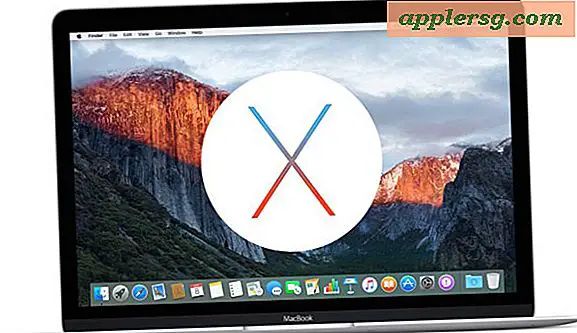วิธีเปิดใช้งานโหมดมืดบน Twitter สำหรับ iPhone และ iPad

Twitter สำหรับ iOS มีการตั้งค่า "โหมดมืด" ซึ่งจะเปลี่ยนรูปลักษณ์ของแอปพลิเคชันไปเป็นช่วงสีเข้มของ grays, blues และ blacks ทำให้ดวงตาของคุณในเวลากลางคืนหรือในสถานการณ์ส่องสว่างได้ง่ายขึ้น
แน่นอนว่าผู้ใช้บางรายอาจชอบรูปลักษณ์ของแอปพลิเคชัน Twitter เมื่ออยู่ในโหมดมืดหรือโหมดกลางคืนด้วยเช่นกันเพราะดูเงาขึ้นบน iPhone หรือ iPad
ไม่ว่าเหตุผลที่ใดคุณสามารถเปิดใช้งานโหมดมืดในแอป Twitter สำหรับ iPhone และ iPad ได้อย่างง่ายดาย
คุณจะต้องมี Twitter และเป็นผู้ใช้ Twitter สำหรับสิ่งนี้ให้มีความเกี่ยวข้องหากคุณไม่ใช่คนที่ไม่ต้องการหรือไม่ต้องการเป็นเช่นนั้นจะไม่สามารถใช้ได้กับคุณ แต่สำหรับผู้ที่ใช้ Twitter เพื่อติดตามทวีตล่าสุดอ่านต่อ
วิธีเปิดใช้งานโหมดมืดบน Twitter สำหรับ iOS
- เปิดแอป Twitter จากนั้นแตะปุ่มหน้าแรกจากนั้นแตะที่รูปประจำตัวของโปรไฟล์ที่มุมด้านบนเพื่อให้คุณสามารถเข้าถึงการตั้งค่า
- แตะ "การตั้งค่าและข้อมูลส่วนบุคคล"
- แตะที่ "จอแสดงผลและเสียง"
- ค้นหาโหมด "โหมดกลางคืน" และสลับไปที่ตำแหน่ง ON
- ออกจากการตั้งค่า Twitter และใช้แอปตามปกติ

Night Mode ช่วยให้สามารถใช้งานได้ทันทีและสเปกตรัมสีแอปพลิเคชันทั้งหมดจะเปลี่ยนจากสีขาวสว่างและสีเทาเป็นสีเทาเข้มบลูส์และสีดำ ความแตกต่างของภาพเป็นสิ่งที่น่าสังเกตและเป็นที่ชื่นชอบในสายตาในสถานการณ์แสงสลัว

แอพพลิเคชันจำนวนมากขึ้นเรื่อย ๆ ทำให้สามารถใช้ "โหมดมืด" หรือ "โหมดกลางคืน" ได้โดยไม่ต้องใช้ Twitter เพียงอย่างเดียว iBooks สำหรับ iOS มีธีมกลางคืนโหมด Safari Reader ใน iOS สามารถปรับแต่งให้เป็นโหมดมืดได้ (Safari Reader สำหรับ Mac สามารถเปลี่ยนรูปลักษณ์ได้เช่นกัน) YouTube มีโหมดมืดการจัดเรียงของ iOS จะมีโหมด Smart Invert และแม้กระทั่ง Mac OS มีโหมด Dark แต่ใช้เฉพาะกับแถบเมนูและ Dock เท่านั้นและไม่ได้ทำให้ UI ของ Windowing เข้มขึ้นโดยรวม
ถ้าคุณชอบแอปที่มีลักษณะที่เข้มกว่านี่เป็นตัวเลือกที่ดีทั้งหมดในการสำรวจและเปิดใช้งานนอกเหนือจากการใช้คุณลักษณะต่างๆเช่น Night Shift สำหรับ iOS และ Night Shift สำหรับ Mac OS ซึ่งทำให้หน้าจอแสงในเวลากลางคืนและที่ จำกัด ดูได้ง่ายขึ้น ตาเกินไป
ดังนั้นหากคุณเป็นผู้ใช้ Twitter จากนั้นลองใช้โหมดกลางคืนคุณอาจชอบ! และอย่าลืมติดตาม @osxdaily บน Twitter ด้วยเช่นกัน!